
Tabla de contenido:
- Paso 1: Soldadura 101
- Paso 2: comience con el amplificador de potencia
- Paso 3: U2 Ka Resitor
- Paso 4: Residentes
- Paso 5: condensadores
- Paso 6: LED
- Paso 7: potenciómetro
- Paso 8: cableado
- Paso 9: Cableado de PCB 1
- Paso 10: Cableado de PCB 2
- Paso 11: Conector de audio
- Paso 12: prueba tus altavoces
- Paso 13: Imprima las cajas de la carcasa
- Paso 14: coloque el altavoz en la carcasa
- Paso 15: Imprima los bordes de los bordes
- Paso 16: Imprima la placa frontal (rosa)
- Paso 17: Imprime el corazón
- Paso 18: Imprima el FacePlate interior (blanco)
- Paso 19: ensamble la placa frontal
- Paso 20: imprima los bordes
- Paso 21: Imprimir esquinas
- Paso 22: pegue los bordes y las esquinas
- Paso 23: Resultado final
- Autor John Day [email protected].
- Public 2024-01-30 08:43.
- Última modificación 2025-01-23 14:40.

La impresión 3D es uno de mis pasatiempos. Lo uso mucho tiempo para crear trabajos de fans de mis películas y juegos favoritos; generalmente de cosas que quiero pero que no puedo encontrar en tiendas o en línea para comprar.
Uno de mis juegos favoritos de todos los tiempos es Portal 2. Como idea de proyecto, quería hacer algo útil con el cubo complementario ponderado del juego y me decidí por los altavoces de audio para aprender más sobre electrónica.
Qué vas a hacer:
Requerimientos:
- Gikfun Mini caja de altavoz estéreo transparente electrónica Kit de bricolaje amplificador de sonido para Arduino EK1831
-
Soldador con punta pequeña.
*** El fabricante del kit de altavoces DIY recomienda un soldador de 30 W (110 V). Usé un 60W que funcionó bien para este proyecto. El que usé: Link
- Alambre de soldadura.
- Super pegamento.
- Archivos digitales descargables: Enlace
- impresora 3d.
- Filamento de impresora 3d.
- Destornillador.
- Pintura (opcional).
Paso 1: Soldadura 101
Si no tiene experiencia en soldar, se recomienda que vea / lea los tutoriales sobre cómo soldar y PRACTICAR antes de continuar con este tutorial.
Consejos para soldar:
1. Es necesario estañar los soldadores nuevos.
Consulte las instrucciones del fabricante relacionadas con el estañado de la punta
2. Para soldar, caliente la conexión con la punta del soldador durante unos segundos, luego aplique la soldadura.
- Caliente la conexión, no la soldadura.
- Ambas partes que se van a soldar deben estar calientes para formar una buena conexión.
- Sostenga el soldador como un bolígrafo, cerca de la base del mango.
3. Mantenga la punta de soldadura en la conexión mientras se aplica la soldadura. La soldadura fluirá dentro y alrededor de las conexiones bien calentadas. Utilice solo suficiente soldadura para formar una conexión fuerte.
4. Retire la punta de la conexión tan pronto como la soldadura haya fluido hacia donde desea que esté. Retire la soldadura, luego la plancha.
5. No mueva la conexión mientras la soldadura se está enfriando.
6. No sobrecaliente la conexión, ya que esto podría dañar el componente eléctrico que está soldando. Los transistores y algunos otros componentes pueden dañarse con el calor al soldar.
Paso 2: comience con el amplificador de potencia
1. El kit Gikfun proporciona todos los componentes electrónicos que necesitará. Comience tomando una de las dos placas PCB. Voltee hacia atrás.

2. En la parte posterior, busque U1. Tenga en cuenta la muesca en el contorno. Coloque el amplificador de potencia con su muesca en el mismo lado que la muesca del contorno U1 de la PCB. Suelde las ocho clavijas del componente amplificador a la placa.
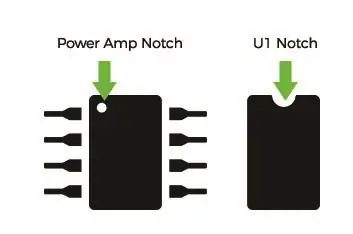

3. Repita los pasos 1-2 en la otra PCB.
Paso 3: U2 Ka Resitor

Coloque la resistencia KA2284 en U2. Hay una muesca en el componente. Coloque la muesca hacia la ubicación del lado D1 de la placa. Esto colocará la marca en la parte posterior del componente frente a la ubicación de la resistencia R4.
Paso 4: Residentes
1. Encuentra las resistencias de 10k

2. Tome 2 de los 10k y doble las piernas. Coloque en R2 y R4. Suelde en su lugar en la parte posterior de la placa.

3. Tome 1 de las resistencias de 22k y doble las patas. Colóquelo en R1 y suelde en su lugar en la parte posterior de la placa.

4. Tome 1 de las resistencias de 330k y doble las patas. Colocar en R3. Suelde en su lugar en la parte posterior de la placa.

Paso 5: condensadores
¡Advertencia! Estos están polarizados, tienen que entrar en la PCB de una manera particular. Toma uno de los condensadores y mira sus patas. Verás que uno es más largo que el otro. El lado largo es el lado "positivo" y el lado corto es el negativo. El negativo corresponde a las líneas sombreadas (líneas diagonales) de las siguientes ubicaciones.
1. Encuentra los condensadores de 1 uf.

2. Coloque los condensadores de 1 uf en C3, C4 y C5.

3. Encuentra los condensadores de 10 uf.

4. Coloque el 10uf en C2 y C6.

5. Encuentre el 470uf y colóquelo en C1.

Paso 6: LED
¡Advertencia! Estos están polarizados, tienen que entrar en la PCB de una manera particular. Toma uno de los LED y mira sus patas. Verás que uno es más largo que el otro. La pierna larga es el lado "positivo" y la pierna corta es el negativo. El lado 'positivo' va a las áreas marcadas con un '+'.
1. Coloque y suelde los LED verdes en D1, D2 y D3.

2. Coloque y suelde el LED amarillo en D4 y el LED rojo en D5. Recorte las patas del LED.

Paso 7: potenciómetro

Coloque el potenciómetro 503 en RP1 y el potenciómetro 103 en RP2. Suelde en su lugar en la parte posterior de la placa.
Paso 8: cableado
1. Tome los cables rojo y negro y córtelos por la mitad. Separe los cables rojo y negro entre sí.

2. Suelde el cable rojo al conector positivo del altavoz y el cable negro al negativo.

3. Suelde el otro extremo del cable rojo al VO + y el negro al Vo- en la placa.

4. Repita para el otro altavoz.
Paso 9: Cableado de PCB 1

1. Encuentra el acorde con 4 cables adentro. Pele el cableado para el rojo, negro, verde y amarillo en cada extremo.
2. Encuentra el acorde con 3 cables adentro. Pele el cableado para el rojo, negro y amarillo en cada extremo.
3. Busque el cable USB. Corte el enchufe de CC y pele los cables en el extremo cortado.
4. Tome el cable rojo del cable de 4 cuerdas y gire el extremo con el extremo del cable rojo del cable USB. Suelde en + 5v en la placa.
5. Tome el extremo del cable blanco del cable USB y gire el extremo con el extremo del cable negro del cable de 4 cuerdas. Suelde el extremo en tierra.
6. Tuerza el extremo del cable amarillo del cable de 4 cuerdas con el amarillo del cable de 3 cuerdas. Suelde en el in + en el tablero.
7. Suelde el hilo rojo del cable rojo de 3 cuerdas al área entre in + e in.
8. Tuerza el hilo verde del cable de 4 cuerdas con el negro del cable de 3 cuerdas. Suelde estos cables en
Paso 10: Cableado de PCB 2

1. En el segundo PCB, suelde el otro extremo del cable rojo del cable de 4 cuerdas a + 5v.
2. Suelde el hilo negro del cable de 4 cuerdas a tierra.
3. Suelde el hilo amarillo del cable de 4 cuerdas a in +.
4. Suelde el hilo verde del cable de 4 cuerdas al interior.
Paso 11: Conector de audio

1. Desatornille el conector de audio.
2. Pase los alambres del cable de 3 cordones a través del aislante.
3. Suelde el hilo rojo del cable de 3 cuerdas a la punta corta del cable de audio.
4. Suelde el hilo amarillo del cable de 3 cuerdas a la clavija opuesta.
5. Suelde el hilo negro del cable de 3 cuerdas a la patilla más grande. * No sé cuál es el término correcto.
6. Vuelva a enroscar el conector de audio en el aislante.
Paso 12: prueba tus altavoces

En este punto, conecte sus parlantes a su computadora a través del conector USB y para auriculares. Encienda un poco de música y ajuste los potenciómetros (principalmente el potenciómetro 503 en RP1 ya que ese es el volumen) con un destornillador pequeño de cabeza plana. El otro potenciómetro controla los LEDS y se puede ajustar si lo desea, pero no es necesario para este proyecto.
Paso 13: Imprima las cajas de la carcasa

Los archivos imprimibles en 3D se diseñaron con la intención de imprimirlos en varios colores: gris, blanco y rosa.
La carcasa principal consta de dos partes: la parte superior y la inferior. La parte inferior está diseñada como una tapa en caso de que necesite volver a abrir la caja del altavoz en el futuro. Cuando está ensamblado, hay un orificio para que salgan los cables.
Configuración de impresión:
Imprime 2X de la caja y la tapa. Imprima en un filamento gris (o pinte después).
Altura de la capa: 0,3 mm
Relleno: 15%
Soportes: si.
Balsas: Opcional.
Postprocesamiento
Originalmente imprimí en un filamento gris, pero decidí rociar pintura de un gris más claro en la caja. Luego lijé en húmedo la caja de la carcasa para darle un aspecto desgastado y luego apliqué pintura rosa a las costuras internas.
Paso 14: coloque el altavoz en la carcasa

Usando los tornillos que vienen con el kit Gikfun, atornille los altavoces en su lugar.
Paso 15: Imprima los bordes de los bordes

Imprime el borde del círculo interior.
Configuración de impresión:
Imprima 12X del archivo de borde de borde. Imprima en un filamento gris (o pinte después).
Altura de la capa: 0,2 mm
Relleno: 20%
Soportes: No.
Balsas: Opcional.
Paso 16: Imprima la placa frontal (rosa)

Configuración de impresión:
Imprima 10X de la placa frontal en rosa.
Altura de la capa: 0,3 mm
Relleno: 15%
Soportes: no.
Balsas: Opcional.
Paso 17: Imprime el corazón

Configuración de impresión:
Imprime 10X del corazón en rosa.
Altura de la capa: 0,3 mm
Relleno: 15%
Soportes: no.
Balsas: Opcional.
Paso 18: Imprima el FacePlate interior (blanco)

Configuración de impresión:
Imprima 10X de la placa frontal de color blanco en blanco.
Altura de la capa: 0,3 mm
Relleno: 15%
Soportes: no.
Balsas: Opcional.
Paso 19: ensamble la placa frontal
1. Coloque el corazón en la placa frontal interior blanca.

2. Pegue la placa frontal exterior rosa sobre la placa frontal blanca interior.

3. Empuje la placa frontal rosa en el borde del borde gris.
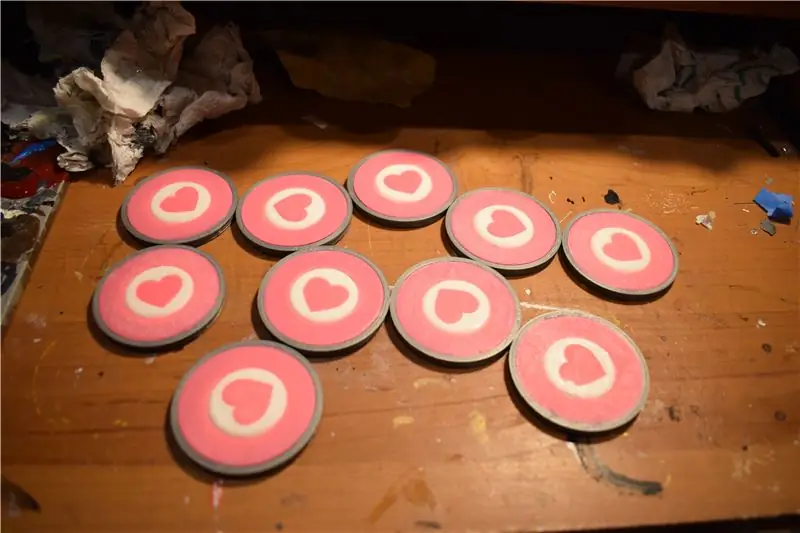
4. Empuje la placa frontal en los orificios de la carcasa.

Paso 20: imprima los bordes

Configuración de impresión:
Imprima 24X del archivo de borde en blanco.
Altura de la capa: 0,3 mm
Relleno: 15%
Soportes: si.
Balsas: Opcional.
Paso 21: Imprimir esquinas

Configuración de impresión:
Imprima 16X del archivo de la esquina en blanco.
Altura de la capa: 0,3 mm
Relleno: 15%
Soportes: si.
Balsas: Opcional.
Paso 22: pegue los bordes y las esquinas

Pegue las piezas de las esquinas a la carcasa. Pegue las piezas del borde entre las piezas de las esquinas. En la parte inferior, pegue el borde y las esquinas solo en la parte inferior para que, si es necesario, pueda quitar la cubierta de la carcasa del altavoz.
Paso 23: Resultado final



Finalista en el concurso Game Life
Recomendado:
Torreta del Portal 2 - Control de la torreta maestra: 9 pasos (con imágenes)

Portal 2 Turret - Master Turret Control: Este proyecto es una extensión o remezcla de mi Portal Turret original en Instructables (Portal-2-Turret-Gun). También se puede usar como un controlador económico para controlar cualquier cosa que use el chip de radio nRF24L01. La pantalla LCD es particularmente útil cuando
Portal 2 Wheatley Speaker !: 4 pasos

Portal 2 Wheatley Speaker !: Durante años he sido un gran fan de los portales, y finalmente decidí construir un altavoz con la forma de mi personaje favorito, Wheatley. Básicamente, este proyecto es un Wheatley impreso en 3D que puede sostener altavoces en ambos lados. Cuando está pintado, parece real
Atmega328p Companion: 6 pasos (con imágenes)

Atmega328p Companion: ATMEGA328P Companion: El módulo de programador y cargador de arranque Si eres como yo, eres adicto a los proyectos y a Arduino. Sin embargo, si ha realizado varios proyectos con un Arduino como cerebro, probablemente haya comenzado a cansarse de mirar el Ar
Portal AR al revés de Stranger Things: 10 pasos (con imágenes)

AR Portal to the Upside Down From Stranger Things: este Instructable pasará por la creación de una aplicación móvil de realidad aumentada para el iPhone con un portal que conduce al revés de Stranger Things. Puedes entrar al portal, caminar y volver a salir. Todo dentro del por
Portal Two Sentry Turret de Arduino Uno: 6 pasos (con imágenes)

Portal Two Sentry Turret de Arduino Uno: este instructable fue creado en cumplimiento del requisito del proyecto de Makecourse en la Universidad del Sur de Florida (www.makecourse.com)
